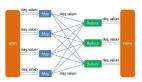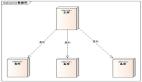簡單介紹一下Excel XP的數據庫功能
Excel XP的數據庫功能是非常強大的。使用Excel XP可以進行數據排序、數據檢索、數據篩選、數據匯總、數據透視表以及數據查找等。下面我們就介紹一些常用的數據庫操作。
1.數據排序
Excel XP***行的單元格具有特殊作用,其中的文字相當于數據庫字段名,可作為關鍵字參與排序、記錄單等各種操作。
(1)文本排序
選舉等場合需要按姓氏筆劃為文本排序,Excel提供了比較好的解決辦法。如果你要將圖1數據表按車間名稱的筆劃排序,可以使用以下方法:選中排序關鍵字所在列(或行)的***單元格,單擊Excel“數據”菜單下的“排序”命令打開對話框,再單擊其中的“選項”按鈕。選中“排序選項”對話框“方法”下的“筆畫排序”,再根據數據排列方向選擇“按行排序”或“按列排序”,“確定”后回到“排序”對話框。如果你的數據帶有標題行(如“單位”之類),則應選中“有標題行”(反之不選),然后打開“主要關鍵字”下拉列表,選擇其中的“單位”,選中排序方式(“升序”或“降序”)后“確定”,表中的所有數據就會據此重新排列。此法稍加變通即可用于“***名”、“第二名”等文本的排序,請大家自行摸索。
(2)自定義排序
如果你要求Excel按照“金工車間”、“鑄造車間”和“維修車間”的特定順序重排工作表數據,前面介紹的幾種方法就無能為力了。這類問題可以用定義排序規則的方法解決:首先單擊Excel“工具”菜單下的“選項”命令,打開“選項”對話框中的“自定義序列”選項卡。選中左邊“自定義序列”下的“新序列”,光標就會在右邊的“輸入序列”框內閃動,你就可以輸入“金工車間”、“鑄造車間”等自定義序列了,輸入的每個序列之間要用英文逗號分隔,或者每輸入一個序列就敲回車。如果序列已經存在于工作表,可以選中序列所在的單元格區域單擊“導入”,這些序列就會被自動進入“輸入序列”框。無論采用以上那種方法,單擊“添加”按鈕即可將序列放入“自定義序列”中備用。
使用排序規則排序的具體方法與筆劃排序很相似,只是你要打開“排序選項”對話框中的“自定義排序次序”下拉列表,選中前面定義的排序規則,其他選項保持不動。回到“排序”對話框后根據需要選擇“升序”或“降序”,“確定”后即可完成數據的自定義排序。
2.數據檢索
如果Excel XP工作表中的數據字段很多時,查看一條或幾條記錄需要左右滾動屏幕,此時可以采用以下方法檢索并查看:單擊“數據”菜單下的“記錄單”命令打開對話框。
再次單擊其中的“條件”按鈕。對話框中的字段就會變成空白等待輸入,并且“條件”按鈕變為“表單”按鈕。在對話框的相應字段位置輸入條件,如果在“序號”字段框內輸入12回車,則序號為12的數據就會顯示在對話框中。當然,你輸入的檢索條件可以使用>、<、>=、<=、<>邏輯符號。例如單擊“條件”按鈕后在“總分”框內輸入“>170”,則表示檢索總分大于170的記錄,回車后***條大于170的數據就會顯示在對話框中。繼續單擊“上一條”或“下一條”按鈕,可以查看檢索出來的其他數據。
3.數據篩選
上面介紹的方法可以檢索滿足某一條件的記錄,但是檢索條件比較復雜時(如檢索總分大于170和小于120的紀錄),這種檢索方法就無能為力了。此時可以使用Excel XP提供的自定義篩選功能,操作方法是:單擊“數據”、“篩選”子菜單下的“自動篩選”命令,每個字段名的右側會出現一個下拉按鈕。根據你要篩選的字段單擊下拉按鈕,在下拉菜單中選擇“自定義”命令打開對話框。
單擊***行左側的下拉按鈕,選擇其中的“大于”,然后在其右邊輸入170;按相同方法在第二行中選擇“小于”,并在右邊輸入120,選中兩行中間的“或”后單擊“確定”按鈕,工作表會自動顯示所有符合篩選條件的記錄。篩選出來的記錄可以執行復制等操作,如果你要清除篩選結果,只要將“數據”、“篩選”子菜單下的“自動篩選”前的選中標記去掉即可。
4.數據匯總
小計、合計是應用非常廣泛的數據統計方式,Excel XP分類匯總是此類操作的高手。你只要將光標放在工作表的任一單元格中,單擊“數據”菜單下的“分類匯總”命令打開對話框。如果要對某個班級的數學、語文成績進行匯總,則應在“分類字段”中選中“班級”,在“匯總方式”中選擇“求和”,在“選擇匯總項”中選中“數學”和“語文”。如果選中“匯總結果顯示在數據下放”,單擊“確定”按鈕后匯總結果會顯示在工作表數據的下面,反之則會顯示在工作表數據上方。如果你想清除工作表中的分類匯總結果,只要打開“分類匯總”對話框,單擊其中的“全部刪除”按鈕就可以了。
5.數據透視表
數據透視表是Excel XP數據庫功能的重要組成部分,它能夠非常靈活的匯總數據。如果你要對一個學生成績工作表進行統計,計算所有學生的數學成績總分,采用數據透視表可以快速完成任務。
單擊“數據”菜單下的“數據透視表和數據透視圖”命令打開向導,首先選擇數據源類型和創建的報表類型,完成后單擊“下一步”按鈕。這時要選擇建立數據透視表的數據區域,你只要用鼠標在工作表中拖動即可將引用的數據區域放入對話框。接著選擇數據透視表的位置,可以選擇“新建工作表”或“現有工作表”。單擊“完成”按鈕,將“數據透視表字段列表”中的“數學”拖入工作表的指定位置,Excel XP會立刻計算出所有學生的數學成績合計。
6.數據查找
數據篩選的對象是工作表中的某條記錄,這里介紹的查找對象則是單元格中的數據,Excel XP可以執行的查找有以下幾種類型:
(1)普通查找
它利用編輯菜單中的查找命令查找特定的數據,操作方法如下:單擊“編輯”菜單中的“查找”命令,打開“查找”對話框。在“查找內容”后輸入要查找的內容,單擊“查找下一個”按鈕,光標就會停留在首先發現數據的單元格中。如果沒有發現要查找的數據,Excel XP會彈出對話框告知用戶。
(2)特殊查找
特殊查找可以找出包含相同內容(如文本)或格式的所有單元格,或者存在內容差異的單元格,其操作步驟如下:如果你要找出工作表中含有文本的所有單元格,請選中含有文本任意一個單元格,然后單擊“編輯”菜單中的“定位”命令。再單擊對話框中的“定位條件”按鈕,選中“定位條件”對話框中的“常量”,再選中復選項中的“文本”。單擊“確定”按鈕后,所有符合條件的所有單元格就會選中。
如果你要找出數據行或列中與活動單元格不匹配的部分,可以打開“定位條件”對話框。如果需要找出特定行中與活動單元格不同的單元格,可以選擇“行內容差異單元格”;若要找出列中與活動單元格不同的單元格,則應選中“列內容差異單元格”,單擊“確定”按鈕即可完成查找。
關于Excel XP的數據庫功能的知識就介紹到這里了,希望本次的介紹能夠給您帶來一些收獲,謝謝!
【編輯推薦】